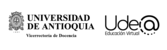1. Definición
Instructivo mediante el cual se describen las actividades que se deben llevar a cabo para agregar un nuevo usuario en la herramienta de videoconferencia Zoom.
2. Contenido
Ingresar a la plataforma Zoom https://udearroba.zoom.us/
Dar clic en Ingresar a mi espacio

Ingresar a la cuenta de zoom, autenticarse con el e-mail y la contraseña o iniciar sesión con Google.
Ubicar en la parte izquierda de la pantalla la opción Administración de usuario y dar clic en Usuarios.
Dar clic en la opción Agregar usuarios que aparece en la parte superior derecha de la pantalla.
En el recuadro registrar los correos institucionales de los usuarios que se van a crear separados por comas, en la opción Tipo de usuario seleccionar la opción Pro o Basic según corresponda, en Departamento digitar el nombre del área o facultad a la que pertenece el usuario, en Grupo de usuario elegir de la lista desplegable el que corresponda (Administración Ude@, Docentes Presencial, Docentes Virtualidad Externos y Docentes Virtualidad Internos) y finalmente dar clic en Agregar.
3. Documentos de referencia
No aplica